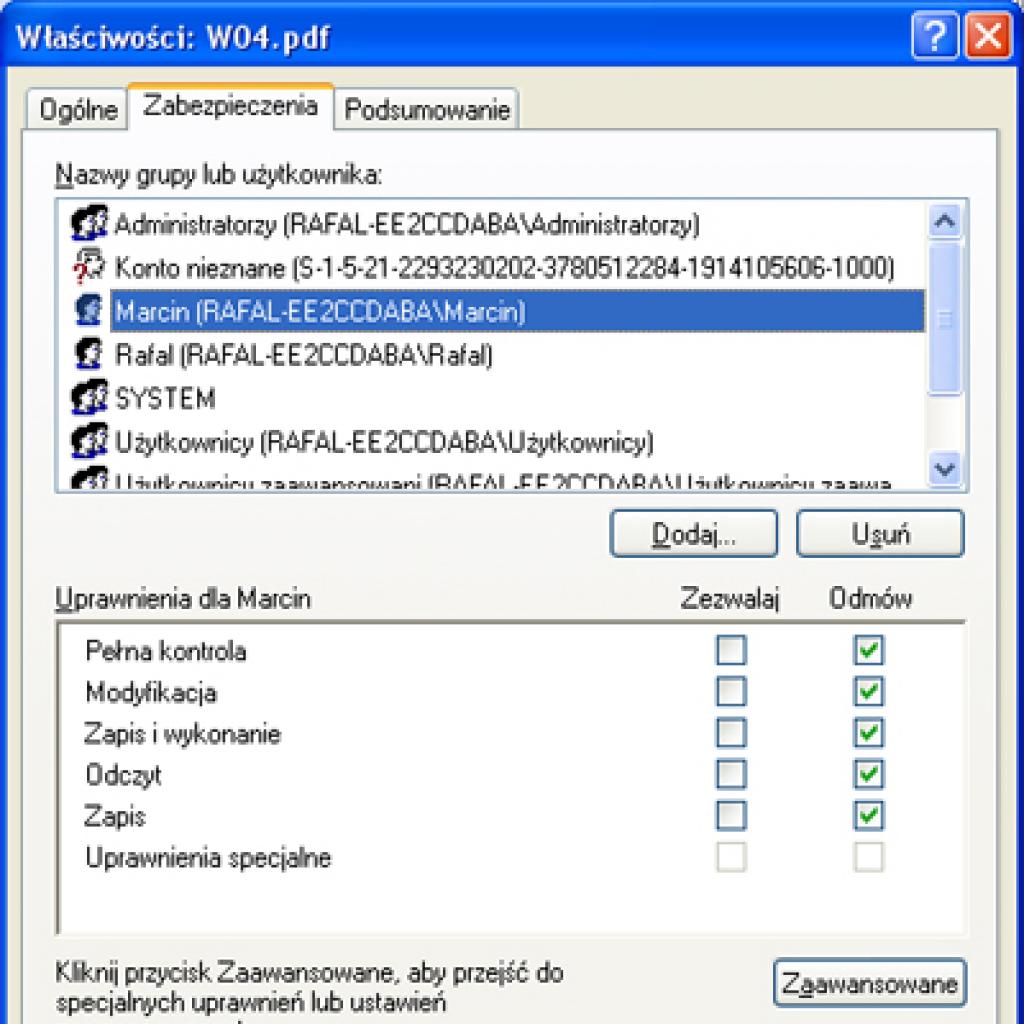Jeśli korzystasz z partycji NTFS, zaznacz w Eksploratorze Windows pliki lub katalogi, które chcesz chronić. Kliknij je prawym przyciskiem myszy i przejdź do Właściwości. Następnie:
Kontrola dostępu do plików
Jeśli korzystasz z komputera do spółki z młodszą siostrą lub innymi domownikami, warto rozważyć zablokowanie im dostępu do ważnych plików, żeby nie skasowali ich przypadkowo.
2. W tym samym oknie możesz dodać nowego użytkownika lub grupę użytkowników i nadać im uprawnienia. Aby to zrobić, kliknij przycisk Dodaj..., a w kolejnym oknie Wybieranie: Użytkownicy lub Grupy kliknij przycisk Zaawansowane.
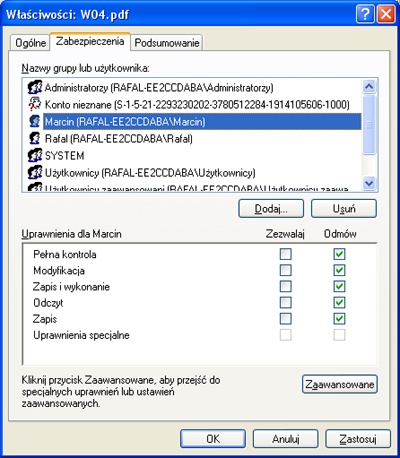
Rys. Na partycji NTFS możesz zablokować dostęp do prywatnych plików innym użytkownikom komputera
3. Następnie w nowym oknie kliknij przycisk Znajdź teraz i wybierz nazwę użytkownika lub grupy, która ma zostać dodana.
4. Teraz wystarczy zatwierdzić wybór przyciskiem OK oraz zamknąć okno Wybieranie: Użytkownicy lub Grupy, używając przycisku OK. W efekcie na zakładce Zabezpieczenia pojawi się kolejna nazwa użytkownika lub grupy, której możesz przyznać lub odmówić określonych praw do katalogu, zaznaczając właściwe pola w sekcji Uprawnienia dla...
Użyj prostego udostępniania plików (zalecane).